iPhone 11 continua a riavviarsi? Ecco la vera soluzione
I siti web dei forum sono pieni di domande come "il mio iPhone 11 continua a riavviarsi più e più volte" e molti utenti stanno sperimentando lo stesso problema. Di solito, il problema sorge dopo l'ultimo aggiornamento di iOS 14. E questo problema sta influenzando anche il corretto funzionamento dell'iPhone 11 Pro. Quindi, se anche il tuo iPhone si sta riavviando frequentemente e non riesci a capire cosa fare al riguardo, allora leggi questo articolo. Abbiamo raccolto quasi tutte le possibili soluzioni che potrebbero aiutarti a risolvere il problema. Cominciamo con quelle facili.
Poiché ci sono molte persone che si sono lamentate che il proprio iPhone 11 continua a riavviarsi e il proprio iPhone 11 si riavvia in modo casuale con il logo della mela, ci sono due possibili scenari per le soluzioni. Il primo è quando l'iPhone continua a ripetere il ciclo in un paio di minuti dopo essere entrato nella schermata iniziale. E il secondo scenario è quando l'iPhone non finisce nemmeno il ciclo di riavvio e si spegne istantaneamente, cioè bloccato nel ciclo di riavvio. Qui, discuteremo entrambi gli scenari e le soluzioni che saranno efficaci per entrambi.
- Parte 1: iPhone 13/12/11 si riavvia a caso e non può entrare nella schermata iniziale dell'iPhone
- Parte 2: iPhone 13/12/11 continua a riavviarsi e non si accende
Parte 1: iPhone 13/12/11 si riavvia a caso e non può entrare nella schermata iniziale dell'iPhone
Alcuni utenti Apple si sono lamentati che il codice di accesso deve essere inserito ripetutamente quando l'iPhone 11 si riavvia casualmente con la schermata nera. Sì, è vero. Quando l'iPhone 11 continua a riavviarsi continuamente ma ci vuole ancora un po' di tempo tra i riavvii, usa le soluzioni menzionate di seguito per risolvere il problema.
Soluzione 1. Aggiorna il software del tuo iPhone:
La prima causa di questo problema è l'aggiornamento in sospeso del software dell'iPhone. C'è la possibilità che il loop di riavvio del tuo iPhone 11 sia il risultato dell'imminente aggiornamento. Per aggiornare il tuo iPhone, segui i passi seguenti:
Passo 1: Apri l'app Impostazioni e clicca su Impostazioni generali. Lì vedrai l'opzione Aggiornamento Software.

Passo 2: Attivare l'opzione Aggiornamento automatico e vedere se c'è un aggiornamento disponibile per il software. Se c'è un aggiornamento, allora clicca sul pulsante Scarica e installa e aspetta che finisca.
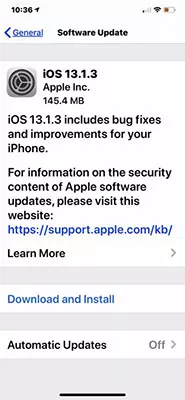
Se non c'è nessun aggiornamento disponibile, allora prova la soluzione successiva.
Soluzione 2. Aggiorna tutte le applicazioni all'ultima versione:
C'è una piccola possibilità che una delle applicazioni installate sul dispositivo stia causando il problema. Di conseguenza, l'iPhone 11 si riavvia in modo casuale e continua a ripetere il ciclo. Quindi, dovrai aggiornare le applicazioni sul tuo dispositivo seguendo i passaggi seguenti:
Passo 1: Aprire l'App Store e toccare la sezione Aggiornamenti nell'angolo sinistro dello schermo.
Passo 2: Clicca sull'opzione Aggiorna tutto nella parte superiore dello schermo o aggiorna ogni applicazione individualmente.
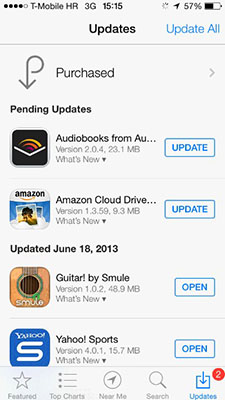
Dopo che le applicazioni sono aggiornate, controlla se il problema persiste ancora o si risolve dopo tutto questo. Se no, allora passa alla prossima soluzione.
Soluzione 3. Controllare e rimuovere le app difettose:
Nel caso in cui tutte le applicazioni sono aggiornate e ancora, si sta verificando il problema dell'iPhone 11 pro che continua a riavviarsi, allora un'app difettosa potrebbe essere la causa dei vostri problemi. Alcune app di terze parti spesso causano problemi di funzionamento nei dispositivi iOS. Quindi, è necessario rimuovere tali app dal dispositivo. Basta selezionare l'app e tenerla premuta finché non inizia a vibrare. Quindi selezionare l'opzione Disinstalla e vedere se il problema si risolve.
Soluzione 4. Ripristina tutte le impostazioni:
Un'altra soluzione che dovresti provare subito se i metodi di cui sopra non funzionano è il reset delle impostazioni. Quindi, quando l'iPhone 11 si riavvia da solo, le impostazioni saranno resettate e la particolare impostazione che potrebbe causare il problema sarà altrettanto resettata. Per fare questo, seguite i passi qui sotto:
Passo 1: Aprire l'app Impostazioni e andare su Impostazioni generali. Poi scorri verso il basso fino alla fine e trova il menu Reset.
Passo 2: Nel menu Reset, scegliete l'opzione Resettare tutte le impostazioni. Dovrai confermare il reset inserendo il codice di accesso del tuo dispositivo.

Attendere che le impostazioni del dispositivo vengano ripristinate e controllare se il problema viene risolto.
Parte 2: iPhone 13/12/11 continua a riavviarsi e non si accende:
Il secondo scenario può essere quello del loop quando l'iPhone 11 Pro Max continua a riavviarsi immediatamente senza alcun intervallo di tempo. Quando l'iPhone non potrebbe nemmeno arrivare alla schermata iniziale, queste soluzioni ti aiuteranno a risolvere il problema.
Soluzione 1. Riavviare forzatamente iPhone 11/11 Pro/11 Pro Max per risolvere il loop di riavvio di iPhone 11:
Quando l'iPhone non riesce nemmeno ad avviarsi correttamente, la migliore soluzione del ciclo di riavvio di iPhone 11 sarebbe un hard reset. Per riavviare forzatamente iPhone 11/11 Pro(Max), puoi seguire i passi giusti.
- Premere il pulsante del volume su e lasciarlo andare rapidamente.
- Poi ripetere lo stesso passo con il pulsante del volume giù.
- Infine, premere il pulsante di accensione e rilasciarlo quando il logo Apple appare sullo schermo.

Soluzione 2. Rimuovere la scheda SIM:
Forse il problema continuerebbe anche dopo l'hard reset e la causa potrebbe essere la vostra connessione. Così, il tuo dispositivo rimarrà bloccato nel ciclo di riavvio. Il modo migliore per risolvere il problema dell'iPhone 11 che si riavvia costantemente è quello di rimuovere la scheda SIM con attenzione e vedere se il problema persiste. È possibile rimettere la scheda SIM se il problema è risolto o meno.
Soluzione 3: Controllare la batteria:
Un'altra ragione comune che potreste aver dimenticato di considerare è la batteria del dispositivo. Se la batteria del dispositivo è scarica, allora impedirà all'iPhone 11 di riavviarsi da solo. Quindi, collegare l'iPhone in un caricabatterie e attendere per un po' di tempo fino a quando non viene caricato.
Soluzione 4. Ripristino DFU dell'iPhone (perdita dei dati):
Se nessuno dei metodi di cui sopra funziona, e il dispositivo è ancora spento, allora c'è un'altra cosa che potete provare. Il ripristino DFU ti permetterà di resettare il dispositivo anche quando è spento. Questo molto probabilmente risolverà il problema del loop di riavvio dell'iPhone 11 bloccato. Per ripristinare il tuo iPhone 11 in modalità DFU, segui i passaggi seguenti:
Passo 1: Scarica l'ultima versione di iTunes sul tuo sistema e connettici il tuo iPhone.
Passo 2: Metti iPhone 11/11 Pro(Max) in modalità DFU.
- Premi il pulsante del volume giù e il pulsante di accensione per 5 secondi.
- Poi lascia andare il pulsante di accensione mentre tieni premuto il pulsante del volume giù.
- Aspetta altri 5 secondi ed entrerai in modalità DFU.
Passo 3: Lo schermo nero del tuo dispositivo indicherà che è in modalità DFU. Come il dispositivo entra in modalità DFU, iTunes ti notificherà che un dispositivo è stato rilevato in modalità di recupero.
Passo 4: Clicca sul pulsante Ripristina iPhone dalla scheda Riepilogo. Conferma l'azione e aspetta che iTunes ripristini il tuo dispositivo.
Questo metodo cancellerà tutti i dati del tuo dispositivo. Quindi, opta solo per questo metodo quando hai l'ultimo backup dei dati del tuo dispositivo. Altrimenti, finirai per perdere tutti i tuoi dati in modo permanente.

Soluzione 5. Risolvere il loop di riavvio dell'iPhone 11 senza perdita di dati:
Se c'è un grave problema software sul tuo iPhone e vuoi risolverlo senza cancellare i dati del tuo dispositivo, allora prova Tenorshare ReiBoot. È uno strumento di recupero iOS completo. Quindi, se il vostro iPhone 11 continua a riavviarsi dopo il logo della mela o c'è qualche altro problema relativo al software, ReiBoot lo risolverà in un paio di minuti. È possibile scaricare il software su entrambi i sistemi Mac e Windows e ripararlo istantaneamente.
Ecco la guida passo dopo passo che devi seguire.
Passo 1Avvia il programma e dall'interfaccia iniziale, clicca su Avvio. Collega il tuo iPhone al sistema e tocca il pulsante Riparazione standard.

Passo 2Il software ti chiederà di scaricare un pacchetto firmware adatto al tuo dispositivo. Clicca sul pulsante di download e attendi che il pacchetto venga scaricato e verificato.

Passo 3 Infine, clicca sul pulsante Avvia riparazione standard e il software inizierà a riparare il tuo dispositivo. Ci vorrà solo un po' per finire la riparazione.

Al termine del processo, il tuo iPhone si riavvierà e inizierà a funzionare normalmente. Se non sei preoccupato per i dati, allora puoi usare la modalità avanzata per una riparazione rapida.
Parte 3. Se è un problema di hardware:
Se il problema dell'iPhone 11 bloccato in un loop di riavvio non viene risolto da ReiBoot, allora si può dire con certezza che si tratta di un problema hardware. Quindi, porta il tuo dispositivo all'Apple Store più vicino e fallo sostituire o riparare.
Conclusione:
In questo articolo, abbiamo imparato in dettaglio come risolvere il problema dell'iPhone 12 che si riavvia automaticamente. Quindi, invece di provare le soluzioni temporanee, si consiglia di optare per Tenorshare ReiBoot e risolvere il problema direttamente. Questo strumento di recupero iOS può facilmente risolvere oltre 50 diversi problemi di software. Quindi, fatevi aiutare ogni volta che sperimentate questi problemi.
Esprimi la tua opinione
Esprimi la tua opinione
Crea il tuo commento per Tenorshare articoli
- Tenorshare 4uKey supporta come rimuovere la password per il tempo di utilizzo schermo iPhone o iPad senza perdita di dati.
- Novità Tenorshare: iAnyGo - Cambia la posizione GPS su iPhone/iPad/Android con un solo clic.
- Tenorshare 4MeKey: Rimuovere il blocco di attivazione di iCloud senza password/Apple ID.[Supporto iOS 16.7].

ReiBoot for iOS
No.1 Software Gratis Per la Riparazione & il Recupero del Sistema iOS
Riparazione Facile & Veloce







